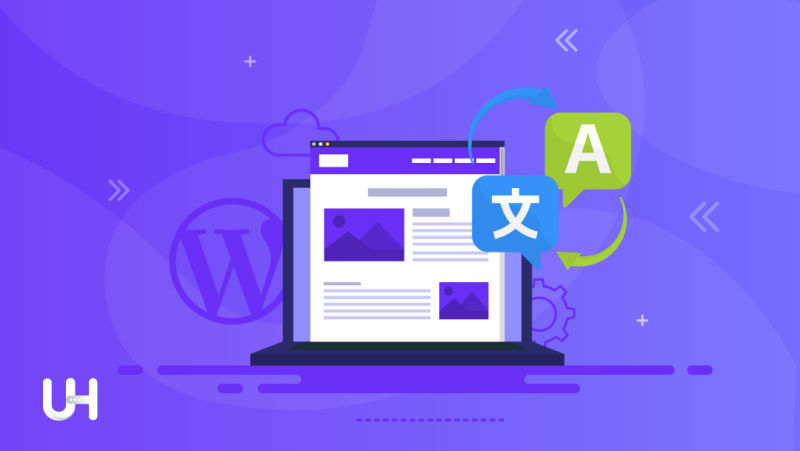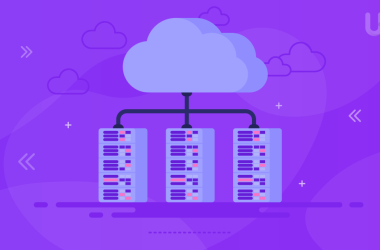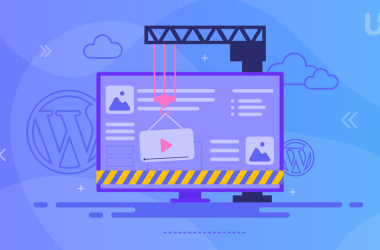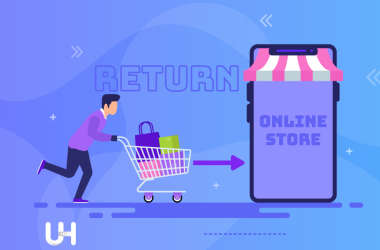Si estás creando un sitio y utilizando un tema de WordPress, es posible que tengas problemas para traducir algunos elementos. Explicaré cómo traducir un blog o un sitio de WordPress para deshacerte de las molestas palabras en inglés, cosidas profundamente en el tema.
El tema no está completamente traducido
“Keep reading”, “Read more”, “Continue”, “Search”… – quien no haya visto tales cosas en un blog primero debe levantar la mano. Después de completar un proyecto de blog, el creador quiere comenzar a escribir y se olvida de estos detalles lingüísticos..
Nada sorprendente
Un blogger sueña con empezar a escribir lo antes posible. Ignora detalles lingüísticos menores. Los campos para ingresar traducciones no están visibles en ninguna parte del backend de WordPress, y también es en vano buscarlos en la configuración del tema. Cuando, después de otra serie de búsquedas, todavía no está claro cómo traducir un elemento de plantilla, muchas personas dejarán las armas y harán otras cosas.
Sin embargo, en mi opinión, vale la pena considerar estas traducciones. Un sitio web en español, francés, alemán o polaco con la adición de «read more» no parece profesional. Y el asunto no es tan complicado como puede parecer.
En este artículo, describiré dos métodos en los que encontrarás la respuesta a la pregunta: ¿Cómo traducir un blog o sitio web en WordPress?
El primero es usar el plugin Loco Translate. El segundo, un poco más complicado, requiere instalar la aplicación e iniciar sesión en el servidor.
Pongámonos a trabajar
Establece el idioma correcto en WordPress
Lo primero que debes comprobar es tu idioma de WordPress. A veces sucede (especialmente si instalaste WordPress usando una aplicación alojada en un servidor) que confundes el idioma del sitio durante la instalación. Si tienes el idioma de destino configurado correctamente, todo está bien. Si es diferente, cámbialo. Puedes hacerlo en la pestaña: Configuración -> General -> Idioma del sitio.
También puedes saber cuál es el idioma de WordPress mirando los nombres de las pestañas individuales en el menú. Ve cómo se ve tu escritorio de WordPress en diferentes idiomas.
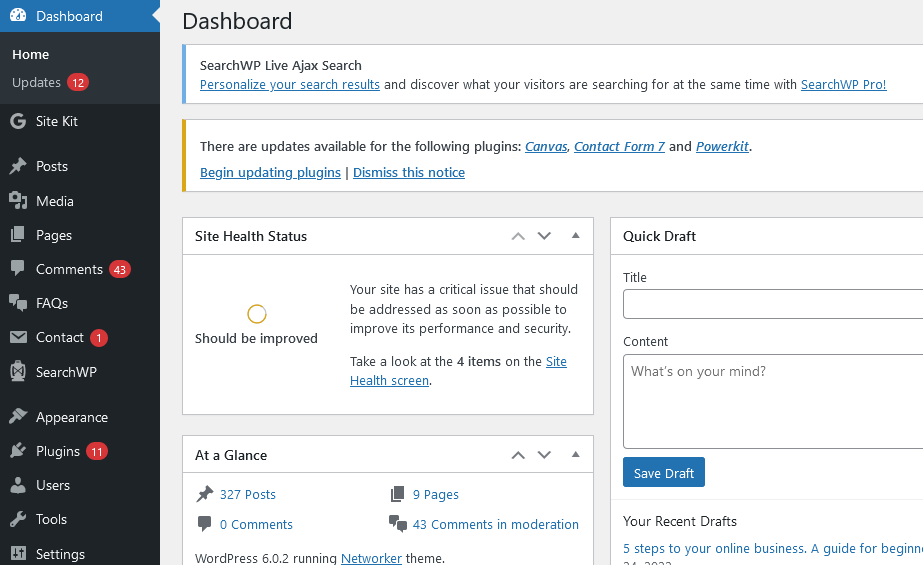
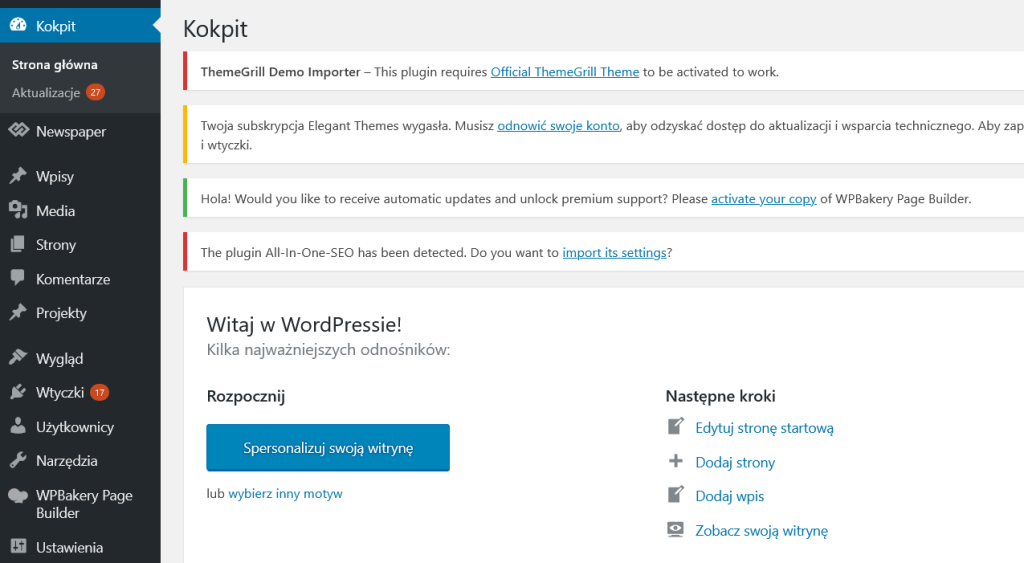
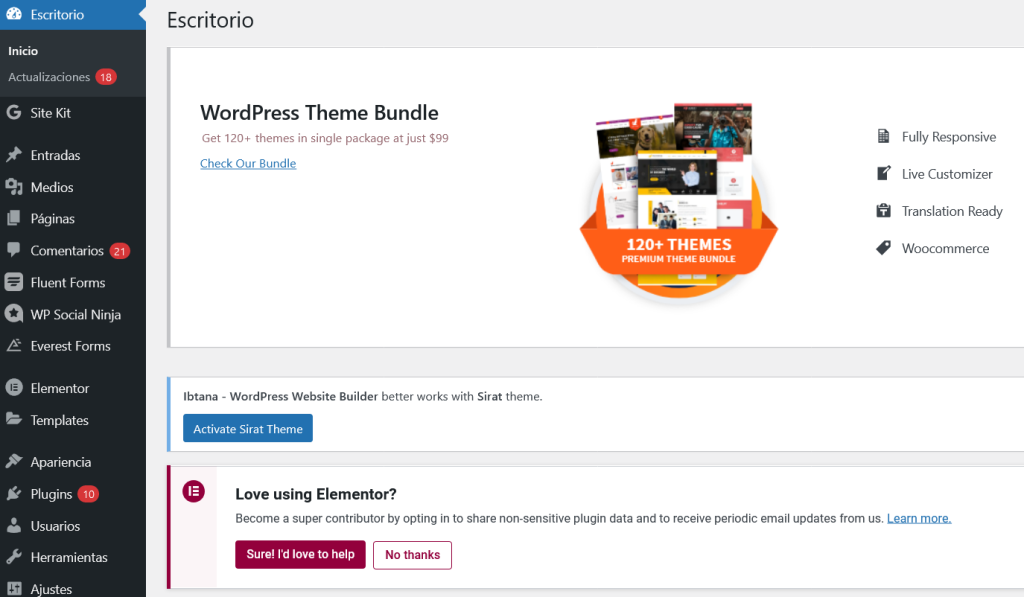
El Escritorio se llama «Dashobard» en inglés y «Kokpit» en polaco.
Cómo traducir un blog o sitio web en WordPress con el plugin Loco Translate
Paso 1
Ve a la pestaña Plugins y busca Loco Translate. Instala y activa el plugin.
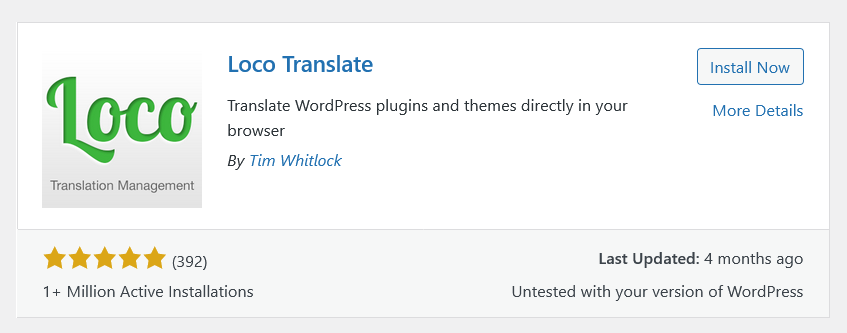
Paso 2
Después de la activación, verás la nueva pestaña Loco Translate en el escritorio. En la pestaña encontrarás:
- Inicio: desde donde puedes ir directamente a la traducción del tema y los plugins activos;
- Temas: todos los temas instalados que hayas usado alguna vez;
- Plugins: como arriba, pero esta pestaña mostrará todos los plugins (tanto activos como deshabilitados);
- WordPress: aquí encontrarás archivos de WordPress que están 100% traducidos para tu idioma;
- Idiomas: donde puedes encontrar información sobre los idiomas disponibles
- Ajustes: donde puedes cambiar la configuración del plugin.
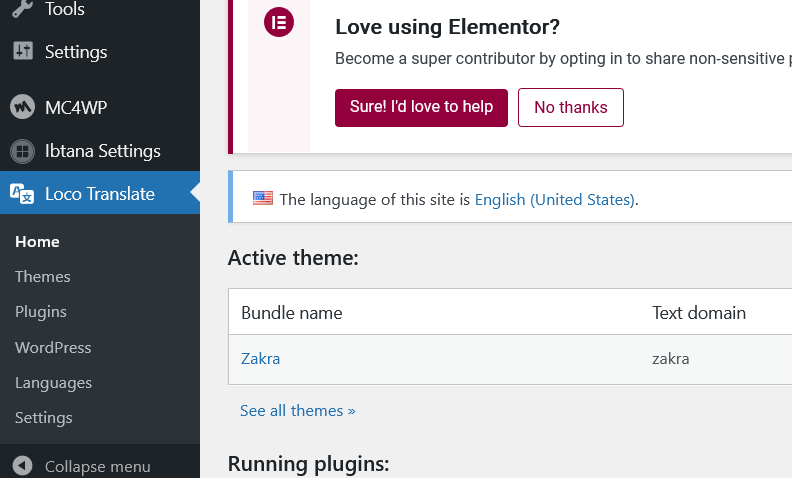
Para traducir un tema, ve a Temas. Dependiendo de cómo esté preparado tu tema, verás diferentes opciones.
Si tu tema de WordPress no tiene una plantilla de traducción, al hacer clic en el nombre dirá: «Nuevo idioma» y «Crear plantilla«, ve al paso 3. Si tu tema de WordPress tiene una plantilla de traducción, verás: «Nuevo idioma» y «Editar plantilla«, ve al paso 4.
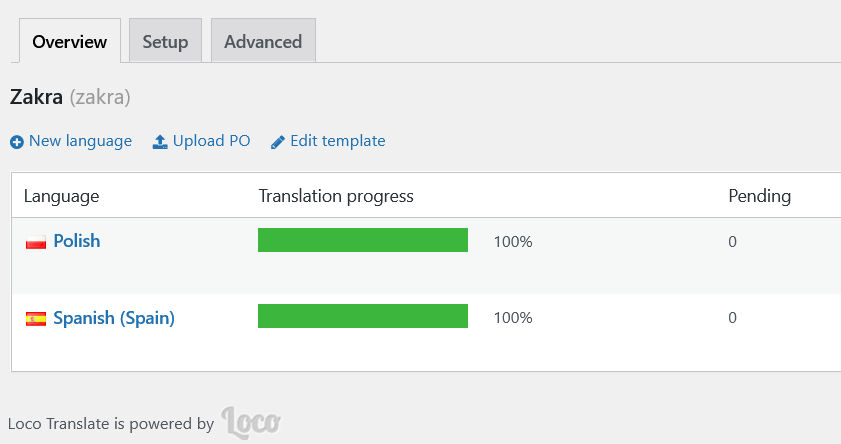
Paso 3
Después de hacer clic en «Crear plantilla», verás un resumen de cuántos archivos buscará Loco Translate y la ubicación donde se guardará la traducción en el servidor.
Puedes obtener información sobre archivos que son demasiado grandes. Si deseas buscarlos, ve a la pestaña Ajustes y selecciona el valor del campo: «Omitir archivos PHP más grandes que«, y luego guarda los cambios haciendo clic en «Guardar configuración«.
Vuelve a Temas -> Tu tema -> Crear plantilla.
Paso 4
Selecciona «Nuevo idioma». En la siguiente ventana, verás una selección de idioma y una ruta que te indica dónde guardará la traducción.
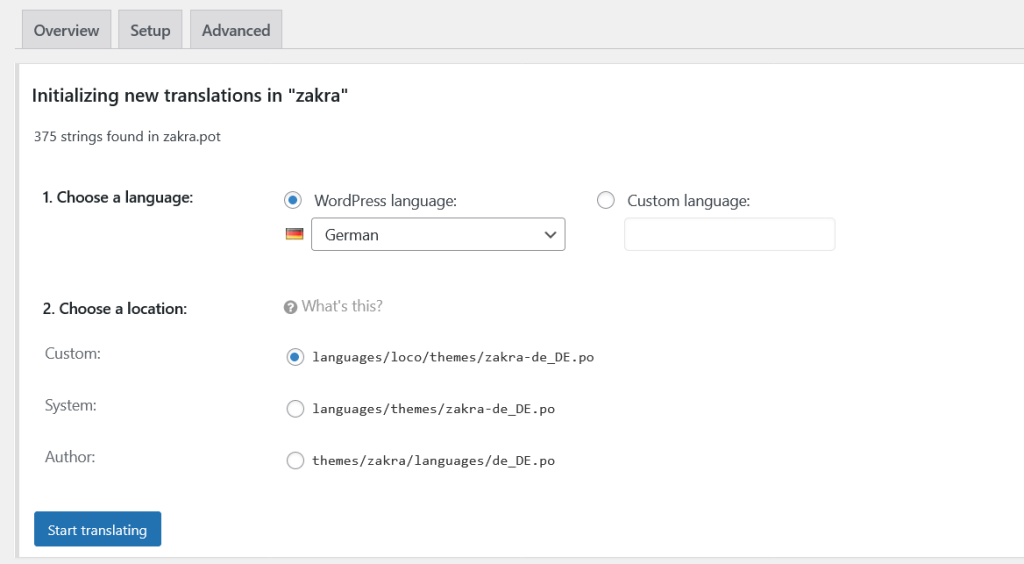
Selecciona un idioma extranjero y la carpeta de guardado preferida. La opción más segura es guardar el archivo en el directorio personalizado. Esto garantiza que tu traducción no se elimine cuando actualizas el tema a una nueva versión.
Después de seleccionar el directorio y el idioma adecuados, haz clic en «Iniciar traducción» y el sistema te llevará automáticamente a la siguiente pantalla donde puedes ingresar la traducción.
Paso 5
Introduce tus traducciones. Verás una lista de frases en la parte superior de la pantalla. El campo «Texto de origen» muestra el texto original e ingresas la traducción debajo de él. Las frases traducidas pero aún no escritas están marcadas con un asterisco. Recuerda guardar tus cambios.
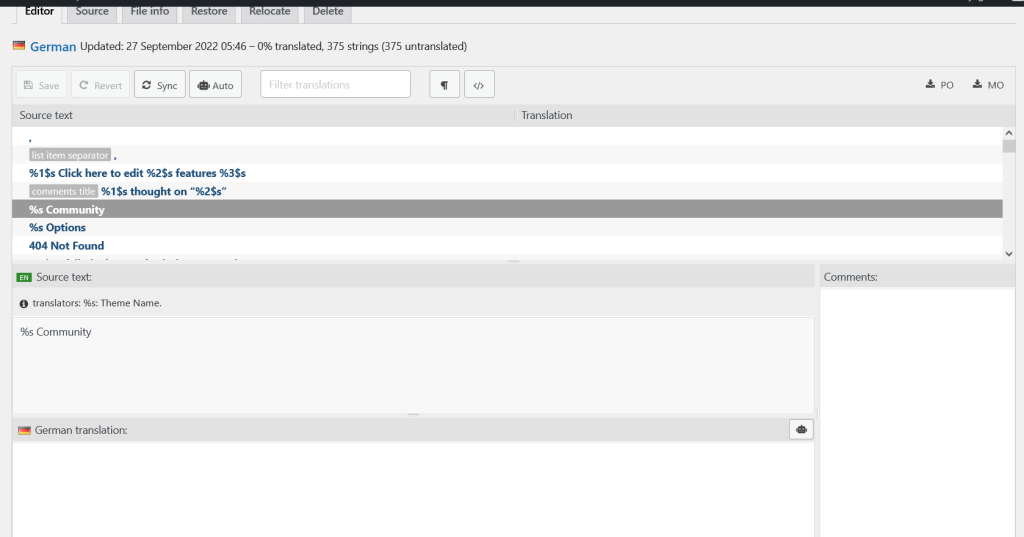
Puedes usar el botón Sync para sincronizar las frases. Cuando los autores de un tema lanzan una nueva versión, a veces también se incluyen actualizaciones de traducción entre los cambios realizados. Usando el botón Sincronizar, puedes importar estos cambios al plugin y usarlos al instalar una nueva versión del tema que estás usando.
Curiosamente, el plugin también admite traducciones plurales, lo que puede ser especialmente importante en muchos idiomas.
Como puedes ver, traducir un tema usando Loco Translate no es un desafío. Sin embargo, si no deseas instalar plugins adicionales en tu sitio web, utiliza el segundo método.
Cómo traducir un blog o sitio web en WordPress con Poedit
Paso 1
Descarga e instala la aplicación POEDIT. El programa está disponible en una versión gratuita.
Paso 2
Descarga los archivos del tema. ¿Dónde encontrarlos? Puedes descargar el archivo .rar desde el sitio web donde compraste el tema. Después de descargar el archivo .rar, descomprimirlo y busca los archivos de traducción (es decir, aquellos con las extensiones .po, .mo y .pot).
Si ya has instalado el tema, también encontrarás el archivo en tu servidor. Busca en idiomas o carpetas similares. Si no puedes encontrarlos, consulta la documentación que viene con cada tema.
Paso 3
Abre la aplicación POEDIT y haz clic en «Editar traducción«, luego busca el archivo que te interesa. También puedes hacer doble clic en el archivo .po para abrir la traducción inmediatamente.
Es posible que tu sistema aún no asocie archivos con la aplicación. En este caso, busca POEDIT y vincula los archivos a la aplicación de forma permanente.
Paso 4
Si tu tema no contiene archivos de traducción, abre el archivo .pot; el sistema te preguntará si deseas crear una nueva traducción. Selecciona el idioma extranjero que necesitas y ve a traducción de frases.
Ingresas frases en la parte inferior de la aplicación. Una vez finalizada la traducción, guarda el archivo en formato de_DE.po (ejemplo para alemán, donde «de» es el código de idioma).
La aplicación también generará automáticamente un archivo .mo que será leído por WordPress. El archivo .po es la fuente de traducción del archivo .mo.
Paso 5
Sube los archivos .po y .mo al servidor. ¿Dónde pegar los archivos? Elige entre dos opciones:
- la carpeta con WORDPRESS * / wp-content / languages / themes
- la carpeta con WORDPRESS * / wp-content / themes / THEMEXXX / lang IS INSTALLED
* La mayoría de las veces, esta es la carpeta public_html en la carpeta con el mismo nombre que el nombre de dominio.
Sugiero la primera ubicación porque, como ya sabes, en la ubicación dos, los archivos pueden eliminarse después de actualizar el tema.
No puedo encontrar la frase a traducir en los archivos del tema. ¿Qué debo hacer?
Desafortunadamente, no todos los temas están perfectamente pulidos. Por el contrario, muchos temas tienen fallas y errores que pueden causarle dolor de cabeza al usuario ambicioso. Si traduces tu tema a un idioma extranjero y no puedes encontrar la frase, es posible que no esté en los archivos del tema, sino en los archivos del plugin.
Los plugins también tienen sus propios archivos de idioma que se pueden traducir. Vale la pena comprobar si tu frase está ahí en alguna parte.
Si la búsqueda no arroja ningún resultado, significará que el texto está en archivos temáticos y los desarrolladores no previeron la posibilidad de su traducción. En este caso, debes encontrar el archivo de tema correcto, buscar la frase y traducirla manualmente.
Mi tema no tiene archivos para traducir
Situaciones como esta suceden si estás utilizando temas gratuitos sin soporte. Puedes intentar usar la versión pro de la aplicación POEDIT, que puede generar un archivo para traducir incluso en este caso.
También puedes cambiar todas las frases manualmente editando los archivos del tema. Esta es una tarea bastante tediosa si no sabes dónde buscar las frases. Además, diferentes temas pueden tener textos en diferentes archivos, lo que significa que no hay un patrón que se adapte a cada situación.
Conclusión
Sucede que los bloggers ignoran los problemas de traducción. Por lo tanto, en muchos, incluso en grandes blogs, hay inserciones en inglés. Si deseas que tu sitio web sea profesional, debes recordar los detalles. Sobre todo porque introducir una traducción no suele ser un desafío. Incluso un laico puede manejarlo.
Si te ha gustado este artículo, te encantará la plataforma de hosting UltaHost y nuestro hosting WordPress. Obtén soporte 24/7 de nuestro equipo. Incluso podemos ayudarte a traducir tu sitio web. Nuestra infraestructura potenciada se centra en el escalado automático, el rendimiento y la seguridad. ¡Déjanos mostrarte la diferencia! ¡Consulta nuestros planes!